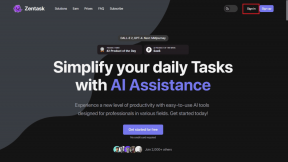როგორ მოვაგვაროთ App Store-თან დაკავშირების პრობლემა iOS 11-ზე
Miscellanea / / December 02, 2021
ორ მილიონზე მეტი აპლიკაციით, რომელიც ხელმისაწვდომია ჩამოსატვირთად, გასაკვირი არ არის, რომ App Store გადამწყვეტია ამისთვის სრული გამოცდილება iPad-სა და iPhone-ზე. და, iOS 11-ს აქვს ის განახლებული იმდენი, რომ იყოს სუპერ მაგარი. მოდი, ეს ავტომატური დაკვრის ვიდეოები გასაოცარია, არა?
მაგრამ, ბოლო, რაც გსურთ, არის App Store-ის გაუმართაობა და ეს არის ის, რაც ხდება ყველაზე ცუდ დროს. მართლაც, არაფერია ისეთი სულელური შეცდომა „არ შემიძლია App Store-თან დაკავშირება“, რომელიც გაანადგურებს თქვენს დღეს.

საბედნიეროდ, ეს არ უნდა იყოს მუდმივი. შეცდომა „აპლიკაციის მაღაზიასთან დაკავშირება შეუძლებელია“ შეიძლება მოხდეს ყველაზე ტრივიალური მიზეზების გამო, და პრობლემების მოგვარების რამდენიმე რჩევის გამოყენებით, თქვენ უნდა შეხვიდეთ App Store-ზე უმოკლეს დროში.
მართალია, ამ გამოსწორებიდან ზოგიერთი რთული შესასრულებელია, მაგრამ უბრალოდ იფიქრეთ ამ ბრწყინვალე ახალ აპლიკაციაზე რომ ასე ცუდად გინდოდა და კარგად უნდა წახვიდე!
აპლიკაციის მეხსიერებიდან იძულებით გამორთვა
ყველა აპლიკაცია მგრძნობიარეა სხვადასხვა ხარვეზები და ტექნიკური პრობლემებიდა App Store უცხო არ არის. ეს ნიშნავს, რომ ხელახლა ცდაზე დარტყმა - რომელიც ნაჩვენებია შეცდომის ქვეშ "Cannot Connect to App Store" - არ იძლევა განსხვავებულ შედეგს, რაც არ უნდა მოხდეს.
ასე რომ, მოდით განვიხილოთ App Store-ის მეხსიერებიდან ამოღება, რათა ის თავიდან დაიწყოს.
ორჯერ შეეხეთ მთავარ ღილაკს აპების გადამრთველზე მისასვლელად. თუმცა, iPhone X-ზე უნდა გადაფურცლეთ ზევით და შეაჩერეთ წამის ფრაქცია თითით, რომ აპლიკაციის გადამრთველი გამოჩნდეს.
აირჩიეთ App Store-ის ბარათი და შემდეგ შეეხეთ და გადაფურცლეთ ზევით აპიდან იძულებით გასასვლელად.

შეეხეთ App Store-ის ხატულას მთავარ ეკრანზე. იმედია, ის დაუყოვნებლივ უნდა დაუკავშირდეს Apple სერვერებს. თუ მაინც მიიღებთ შეცდომას, გააგრძელეთ.
მოწყობილობის გადატვირთვა
იმის გამო, რომ App Store-ის იძულებით დატოვებამ ვერ გადაჭრა პრობლემები, თქვენი მოწყობილობის გადატვირთვა შემდეგია. Სინამდვილეში, სრული გადატვირთვა სასწაულებს ახდენს iOS 11-თან დაკავშირებული მრავალი პრობლემისთვის, განსაკუთრებით მას შემდეგ, რაც ამით, ის აღადგენს სისტემის მეხსიერებას და აგვარებს ხანგრძლივ ტექნიკურ პრობლემებს.
უბრალოდ გეჭიროთ ჩართვის ღილაკი თქვენს iPhone-ზე ან iPad-ზე და შემდეგ გადაუსრიეთ, როცა მოგეთხოვებათ მოწყობილობის გამორთვა. iPhone X გთავაზობთ მცირე გამოწვევას, სადაც თქვენ უნდა დააჭიროთ და გაათავისუფლოთ ხმის გაზრდის, ხმის შემცირების და ჩართვის ღილაკები, რათა მიხვიდეთ გამორთვის მოთხოვნაზე.

მოწყობილობის გამორთვის შემდეგ, უბრალოდ დააჭირეთ ჩართვის ღილაკს ხელახლა ჩართვისთვის. App Store-მა ჩვეულებრივად უნდა დაიწყოს მუშაობა. თუ არა, მოდით გადავხედოთ სხვა გამოსწორებებს.
შეამოწმეთ Wi-Fi კავშირი
App Store უნდა დაიწყოს - თუმცა ნელა - თუნდაც ზომიერი Wi-Fi კავშირით, მაგრამ თუ კავშირი ძალიან სუსტია, შეეცადეთ დაამყაროთ კარგი სიგნალი. იფიქრეთ წყაროსთან მიახლოების შესახებ, ან სხვა Wi-Fi ცხელ წერტილზე გადართვა. დარწმუნდით, რომ გქონდეთ სრული Wi-Fi კავშირის მრიცხველი App Store-ის ხელახლა გაშვებამდე.

ალტერნატიულად, ასევე შეგიძლიათ სცადოთ გათიშვა და Wi-Fi-თან ხელახლა დაკავშირება. კიდევ უკეთესი, განიხილეთ თქვენი Wi-Fi მოდემის ან როუტერის სრული გადატვირთვა. ეს ჩვეულებრივ ასწორებს კავშირის გათიშვას სამუდამოდ.

მას შემდეგ რაც გააკეთებთ, ნახეთ, თუ App Store წარმატებით აკავშირებს. თუ არა, შემდეგი გამოსწორება არის ქვემოთ.
ფიჭური მონაცემების ჩართვა
თუ Wi-Fi-ის ნაცვლად ფიჭურ ინტერნეტზე ხართ, iOS 11 აწესებს ლიმიტს დიდ ჩამოტვირთვებზე App Store-ზე. მაგრამ, ეს ნამდვილად არ უნდა შეგეშალოს ხელი შეგიშალოთ მასთან დაკავშირებაში. თუ თქვენ იღებთ შეცდომას თუნდაც შესანიშნავი ფიჭური კავშირით, მაშინ ეს შეიძლება გამოწვეული იყოს შეზღუდვით, რომელიც მთლიანად აფერხებს App Store-ს ფიჭური მონაცემების მოხმარებაში.
თუ ეს ასეა, თქვენ რეალურად უნდა მიიღოთ შეტყობინება, რომელიც მოგთხოვთ დაუკავშირდეთ ფიჭურ მონაცემებს ან გამოიყენეთ Wi-Fi App Store-თან დაკავშირების მცდელობისას, მაგრამ ყოველთვის კარგი იდეაა გადაამოწმოთ მიუხედავად ამისა.
iOS 11-ის პარამეტრების ეკრანზე შეეხეთ ფიჭურ მონაცემებს. ახლა თქვენ უნდა ნახოთ აპლიკაციების სია თითოეული მათგანის გვერდით გადამრთველებით. შეამოწმეთ გადამრთველი App Store-ის გვერდით. გამორთულია? თუ ასეა, უბრალოდ შეეხეთ მას, რომ ჩართოთ.

ეს ადვილი იყო, არა? დაბრუნდით App Store-ში და შეეხეთ ხელახლა ცდას. დააკავშირა? თუ არა, გავაგრძელოთ.
განაახლეთ iOS
დიახ, უახლესი განახლებების თვალყურის დევნება ძალიან რთულია, მაგრამ თუ თქვენ რამდენჯერმე გამოტოვეთ რამდენიმე მათგანი, ეს მხოლოდ საკმარისია იმის მიზეზი, რომ App Store-მა არ დააკავშიროს სწორად. თუ ეს ასეა, განიხილეთ iOS 11-ის უახლესი ვერსიის განახლება ᲠᲐᲪ ᲨᲔᲘᲫᲚᲔᲑᲐ ᲛᲐᲚᲔ.
Შენიშვნა: iOS-ის განახლებების შესასრულებლად გჭირდებათ Wi-Fi კავშირი.
Ნაბიჯი 1: პარამეტრების ეკრანზე შეეხეთ გენერალს და შემდეგ პროგრამული უზრუნველყოფის განახლებას.

ნაბიჯი 2: თუ მომლოდინე განახლებებია, შეეხეთ ჩამოტვირთვა და ინსტალაცია — ან დააინსტალირეთ, თუ განახლება უკვე ჩამოტვირთულია.

განახლების შემდეგ სცადეთ App Store-ის გახსნა. დიდი ალბათობით, საკითხი აქამდე უნდა მოგვარდეს. წინააღმდეგ შემთხვევაში, ვნახოთ, რისი გაკეთება შეგიძლიათ შემდეგში.
შედით და გამოდით App Store-იდან
App Store-მა ასევე შეიძლება ვერ დაკავშირება თქვენი Apple ID-ის პრობლემის გამო. ეს შეიძლება მოხდეს, მაგალითად, თუ თქვენ განაახლეთ თქვენი პაროლი ახლახან, ან ის შეიძლება გაფუჭდეს პრაქტიკულად უმიზეზოდ. ჩვეულებრივ, გასვლა და შემდეგ App Store-ში დაბრუნება პრობლემას აგვარებს.
მაგრამ, როგორ შეგიძლიათ ამის გაკეთება, როდესაც თავიდანვე არ შეგიძლიათ App Store-თან დაკავშირება? აბა, თქვენ აპირებთ გაირკვეს!
Ნაბიჯი 1: პარამეტრების ეკრანზე შეეხეთ iTunes & App Store-ს და შემდეგ შეეხეთ თქვენს Apple ID-ს ეკრანის ზედა ნაწილში.

ნაბიჯი 2: შეეხეთ გასვლას ამომხტარ ფანჯარაში iTunes-დან გამოსასვლელად.

ნაბიჯი 3: შეეხეთ შესვლას და შემდეგ შეავსეთ თქვენი Apple ID რწმუნებათა სიგელები ხელახლა შესასვლელად.

ახლა, იძულებით დატოვეთ App Store მეხსიერებიდან და შემდეგ ხელახლა გაუშვით.
წარმატებით დაუკავშირდა? დიდი ალბათობით უნდა ყოფილიყო. თუ არა, გადადით შემდეგ გამოსწორებაზე.
თარიღის სინქრონიზაცია დროის ზონასთან
თქვენი iPhone ან iPad-ის დრო, რომელიც არ არის სინქრონიზებული თქვენს სასაათო სარტყელთან, არის კიდევ ერთი უტყუარი მიზეზი, რომ წარმატებით არ დაუკავშირდეთ App Store-ის სერვერებს. თუ ეს ასეა, მაშინ მის გამოსწორებას დიდი დრო არ უნდა დასჭირდეს.
Ნაბიჯი 1: პარამეტრების ეკრანზე შეეხეთ გენერალს და შემდეგ თარიღს და დროს.

ნაბიჯი 2: შეეხეთ დროის ზონას, აირჩიეთ სწორი დროის ზონადა შემდეგ დარწმუნდით, რომ ჩამრთველი ჩართულია ავტომატურად დაყენების გვერდით.

თუ თქვენი მოწყობილობა არ აჩვენებს სწორ დროს, გამორთეთ Set Automatically და სცადეთ მისი ხელით დაყენება.
ამის შემდეგ, ეწვიეთ App Store-ს. ის ახლა წარმატებით უნდა დაუკავშირდეს.
ქსელის პარამეტრების გადატვირთვა
თუ ზემოთ ჩამოთვლილთაგან არცერთმა გამოსწორებამ არ იმუშავა, მაშინ ყველაფერი მთავრდება დაზიანებული ან მოძველებული ქსელის პარამეტრების პრობლემამდე. იმის ნაცვლად, რომ გადატვირთოთ მთელი მოწყობილობა, შეგიძლიათ უბრალოდ გადააყენეთ თქვენი ქსელის პარამეტრები ასეთი პრობლემების გამოსასწორებლად.
Შენიშვნა: ქსელის პარამეტრების გადატვირთვა იწვევს Wi-Fi-ს და კავშირის სხვა პარამეტრების სრულად დაბრუნებას ნაგულისხმევად. ამიტომ, ამის შემდეგ ხელით ხელახლა უნდა დაუკავშირდეთ ხელმისაწვდომ ცხელ წერტილს. ფიჭური პარამეტრები ასევე გადატვირთულია, მაგრამ უნდა განახლდეს ავტომატურად თქვენი მხრიდან რაიმე შეყვანის გარეშე.
Ნაბიჯი 1: პარამეტრების ეკრანზე შეეხეთ გენერალს და შემდეგ გადატვირთვას.

ნაბიჯი 2: შეეხეთ ქსელის პარამეტრების გადატვირთვას.

ნაბიჯი 3: დააჭირეთ გადატვირთვას დადასტურების ამომხტარ ფანჯარაში.

ნაბიჯი 4: ეწვიეთ პარამეტრების ეკრანს და შემდეგ შეეხეთ Wi-Fi-ს, რათა მოძებნოთ და ხელახლა დაუკავშირდეთ ხელმისაწვდომ ცხელ წერტილს.

Ის არის! დაბრუნდით App Store-ში და დაუკავშირდით.
თქვენ ახლა შესანიშნავად უნდა იგრძნოთ თავი
იმედია, თქვენ დაუკავშირდით App Store-ს და ახლა იგრძენი თავი ბავშვურად ტკბილეულის მაღაზიაში! თუმცა, მოგვიანებით შეიძლება იგივე შეცდომა მიიღოთ, ასე რომ, თუ ეს მოხდება, დარწმუნდით, რომ ხელახლა გაიარეთ ეს გამოსწორებები.
მართლაც, Apple-მა უნდა გადაჭრას ეს საკითხი სამუდამოდ, ან მინიმუმ აჩვენოს შესაბამისი შეცდომის შეტყობინებები, რომლებიც გვაძლევს წარმოდგენას იმის შესახებ, თუ რა არის სინამდვილეში პრობლემა! ნუ დაკარგავთ დროს, გთხოვთ!
შეგვატყობინეთ, როგორ წარიმართა ეს და მოგერიდებათ გაგვიზიაროთ ის, რაც გამოგადგებათ. კომენტარების განყოფილება არის ზუსტად ქვემოთ.